
很多时候都会用到定时关机功能,大部分人都知道在Windows中可以通过计划任务实现该功能,那么在Mac OS X中如何实现呢?不需要安装额外的软件,Mac OS X 系统自带了定时关机、重启和睡眠功能。
在系统偏好设置中配置
1.打开「系统偏好设置——节能器」,然后点击「定时」按钮;
2.勾选第二个复选框(睡眠前面那个),然后在下拉菜单中选择关机/重启/睡眠;
3.在右边设置时间。
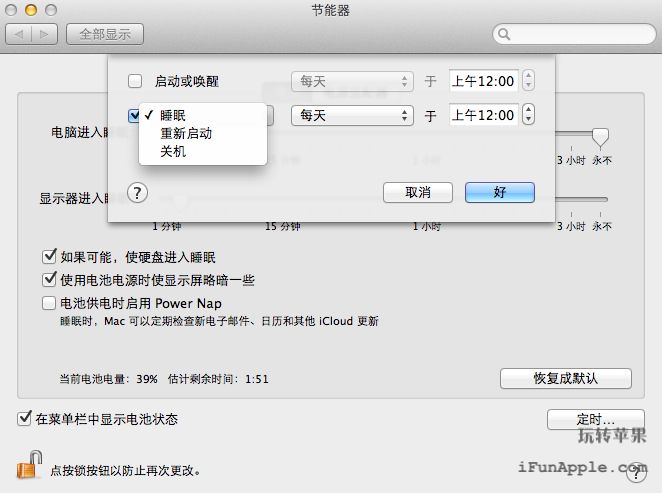
注:以上方法在 OS X Mountain lion 10.8 系统下测试通过,其他版本 OS X 系统可能略有不同。
不过,通过这里只能设置成定期循环执行。也就是没有办法设置”只执行一次”。如果你只是偶尔一次想要设定定时关机/重启/睡眠的话,则可以用终端命令来解决。
通过终端命令配置单次任务
设定2012年11月7日23:15分关机:sudo shutdown -h 1211072315 设定2012年11月7日23:15分重启:sudo shutdown -r 1211072315 设定2012年11月7日23:15分睡眠:sudo shutdown -s 1211072315
命令的主体主要是 shutdown,h/r/s 分别代表关机/重启/睡眠,然后在后面加上执行时间(yymmddhhmm)即可。
通过终端取消单次定时任务
比如,我们在终端中执行了2012年11月7日23:15分关机的命令,终端中会显示如下:

注意上面的 pid 623,这是指当前运行的这个 shutdown 命令的进程号,如果要取消关机,只需要停止这个进程的运行就可以了。命令为:
sudo kill 623
























